

Un plan comprend les différents types de tâches que vous voulez effectuer. Pour créer une tâche de copie de points de récupération, vous devez d'abord disposer d'un point de récupération valide. Pour obtenir un point de récupération valide, vous devez créer une tâche de sauvegarde.
Une tâche de sauvegarde permet d'effectuer une sauvegarde des noeuds sources et de stocker les données sur la destination spécifiée. La copie de points de récupération est prise en charge pour la sauvegarde sans agent Windows et la sauvegarde sur hôte sans agent. La procédure suivante présente la procédure de création d'une tâche de sauvegarde sur agent Windows. Vous ne pouvez pas copier de point de récupération pour une machine virtuelle non Windows.
Remarque : Pour plus d'informations sur la sauvegarde sans agent et utilisant un hôte, reportez-vous à la section Procédure de création de plan de sauvegarde de machine virtuelle utilisant un hôte.
Procédez comme suit:
Si vous avez créé des plans précédemment, ils sont affichés dans le volet central.
La page Ajouter un plan s'ouvre.
L'exécution du plan commence lorsque vous décochez la case.
Remarque : Lorsqu'un plan est interrompu, tous les jobs sont interrompus, sauf ceux de restauration et de copie. Cette opération n'a pas d'incidence sur les jobs en cours d'exécution. Si vous interrompez un plan pour lequel des jobs sont en attente d'exécution, ces jobs sont également interrompus. Lorsque vous reprenez le plan, les jobs en attente ne reprennent pas immédiatement. En effet, ils s'exécutent à l'heure planifiée suivante. La planification du job suivant est indiquée dans la page d'accueil de l'Agent Arcserve UDP (Windows).
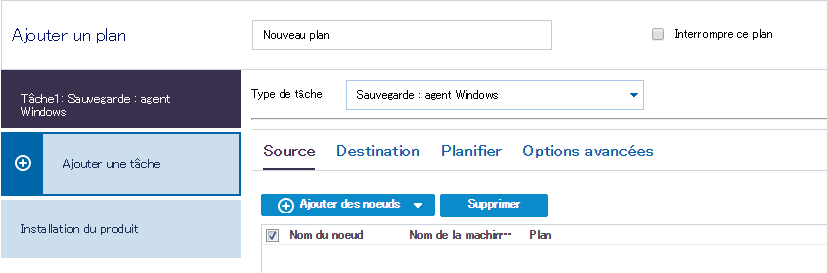
Spécifiez la source, la destination, la planification et les détails avancés.
|
Copyright © 2015 Arcserve.
Tous droits réservés.
|
|